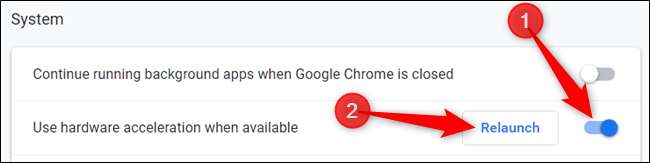Google Chrome is uitgerust met hardwareversnelling, een functie die gebruikmaakt van de GPU van uw computer om processen te versnellen en vitale CPU-tijd vrij te maken. Soms kunnen incompatibiliteit met stuurprogramma's er echter voor zorgen dat deze functie zich misdraagt en het uitschakelen ervan kan u een paar hoofdpijn besparen.
Wat is hardwareversnelling?
Hardwareversnelling verwijst naar wanneer een programma de hardware van een computer gebruikt ter ondersteuning om bepaalde functies efficiënter uit te voeren dan in de software mogelijk is. De hardware is ontworpen om sommige functies sneller uit te voeren dan software die alleen op de CPU draait.
In Chrome gebruikt hardwareversnelling de grafische verwerkingseenheid (GPU) van uw computer om grafisch intensieve taken uit te voeren, zoals het afspelen van video's, games of iets anders waarvoor snellere wiskundige berekeningen nodig zijn. Door specifieke taken door te geven, krijgt uw CPU de kans om onvermoeibaar aan al het andere te werken, terwijl de GPU de processen afhandelt waarvoor deze is ontworpen.
Hoewel dit in de meeste gevallen geweldig klinkt, kan hardwareversnelling er soms voor zorgen dat Chrome vertraging oploopt, vastloopt of crasht. Het kan er zelfs voor zorgen dat de batterij van uw laptop veel sneller leegraakt. Omdat de computer van iedereen net iets anders is, kan het probleem liggen in de GPU of het bijbehorende stuurprogramma. Als u vermoedt dat hardwareversnelling de boosdoener is, kunt u deze het beste uitschakelen en kijken of dat het probleem oplost.
Hardwareversnelling in- of uitschakelen
Standaard is hardwareversnelling ingeschakeld in Chrome, dus laten we eerst kijken hoe u dit kunt uitschakelen.
Start Chrome, klik op het menupictogram en klik vervolgens op 'Instellingen'. U kunt ook typen
chrome: // instellingen /
in de omnibox om daar direct naartoe te gaan.

Scrol op het tabblad Instellingen naar beneden en klik op 'Geavanceerd'.

Scrol omlaag naar het gedeelte Systeem en zoek de instelling "Hardwareversnelling gebruiken indien beschikbaar". Zet de schakelaar op "Uit" en klik vervolgens op "Opnieuw starten" om de wijzigingen toe te passen.
Waarschuwing: Zorg ervoor dat u alles opslaat waaraan u werkt. Chrome heropent de tabbladen die zijn geopend voordat de computer opnieuw werd opgestart, maar slaat geen gegevens op die erin staan.
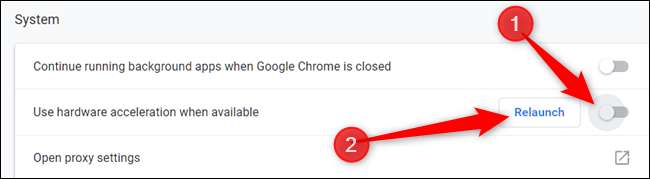
Als u liever wacht met het opnieuw starten van Chrome en het voltooien van alles waaraan u werkt, sluit u gewoon het tabblad. Chrome past de wijziging toe de volgende keer dat u het sluit en opnieuw opent.
Typ om te bevestigen dat het volledig is uitgeschakeld
chrome: // gpu /
in de omnibox en druk op Enter. Als hardwareversnelling is uitgeschakeld, wordt in de meeste items onder 'Grafische functiestatus' de tekst 'Alleen software, hardwareversnelling uitgeschakeld' weergegeven.
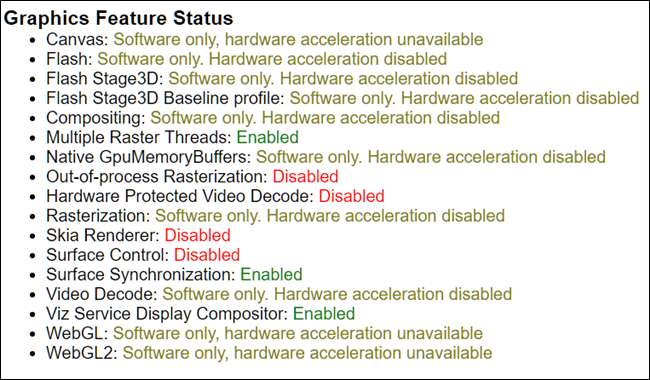
Als u hardwareversnelling wilt inschakelen of opnieuw wilt inschakelen, gaat u terug naar
chrome: // instellingen
en zet de instelling "Gebruik hardwareversnelling indien beschikbaar" op "Aan". Klik vervolgens op "Opnieuw starten" om de wijziging toe te passen.